Что такое Debut Screen Recorder и стоит ли его скачивать
Debut Screen Recorder - популярная бесплатная программа для создания снимков экрана. Стоит ли загружать программу для захвата любого видео практически из любого источника? Это позволяет вам записывать любые действия с экрана вашего компьютера, веб-камеры или даже кассет VHS. Просто узнайте больше о Debut Screen Recorder из обзора, прежде чем принимать решение.

Часть 1: Безопасен ли Debut Screen Recorder
Домашняя версия Debut Screen Recorder бесплатна. Он содержит множество полезных функций, которые вы ожидаете найти в некоторых платных программах. Например, вы можете делать записи по расписанию и гибкий вывод. Бесплатная загрузка Debut Screen and Video Recorder проста в использовании и надежна.
Если вы ищете устройство записи экрана для резервного копирования записей, оно должно быть идеальным выбором. Помимо основной функции записи, высокая версия поддерживает редактирование и презентацию видео. В целом, Debut Screen Recorder безопасен для записи видео с экрана.
Часть 2. Полный обзор Debut Screen Recorder
Каковы особенности Debut Video Capture и Screen Recorder? Следует ли записывать действия на экране с помощью программы? Если у вас все еще есть вопросы о средствах записи экрана и захвате видео, вы можете узнать больше об обзоре.
1. Создайте видео с соотношением сторон 16: 9 или 4: 3 в соответствии с вашими предпочтениями.
2. Измените размер и частоту кадров при захвате видео.
3. Нанесите водяной знак и аннотацию на свои видео.
4. Поддержка внесения изменений в настройки видео перед записью.
5. Запишите изображение с веб-камеры с помощью наложения видео и экрана.
6. Поддержите создание случайных снимков экрана для ваших видео.
Плюсы
- 1. Бесплатная версия не требует кодека Debut Screen Recorder.
- 2. Запись с микрофона, веб-камеры и других внешних устройств.
- 3. Обеспечьте функцию записи по расписанию для автоматической записи.
- 4. Это не влияет на качество видео.
- 5. Предоставьте вам неограниченное время записи.
Минусы
- 1. Требовать дополнительных функций редактирования для полировки записей.
- 2. Необходимо перейти на Debut Screen Recorder Pro.
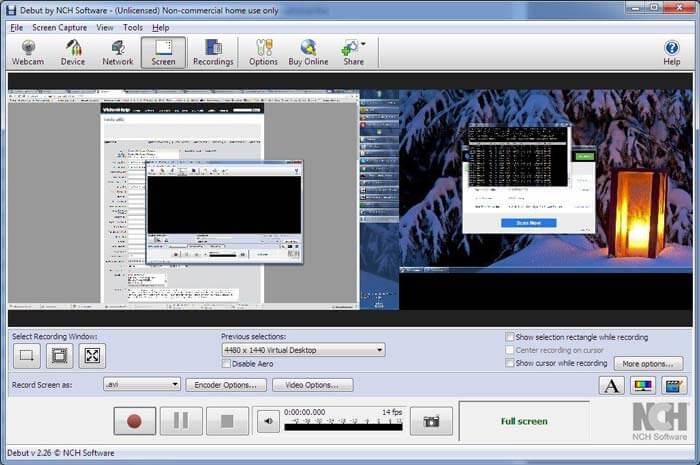
Как снимать видео с помощью Debut Screen Recorder
Шаг 1: Бесплатно скачайте Debut Screen Recorder по инструкции и запустите программу. После того, как вы вошли в основной интерфейс, вы можете увидеть весь экран компьютера. Затем нажмите кнопку Экран кнопку, чтобы выбрать подходящий регион для записи.
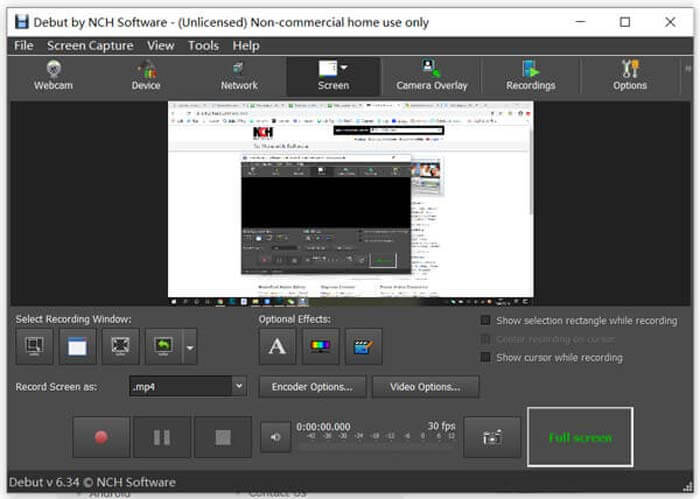
Шаг 2: Выбрать Запись кнопку и выберите Начать запись кнопку, чтобы начать запись экрана на вашем компьютере. Кроме того, вы также можете настроить качество видео, битрейт видео, а также настройки звука для записи действий на экране.
Шаг 3: После того, как вы сняли желаемое видео, вы можете щелкнуть Стоп кнопку, чтобы сохранить запись. После этого вы можете воспроизвести захваченное видео, нажав кнопку Играть кнопка. Щелкните значок Сохранить как кнопку, если вас устраивает записанное видео.
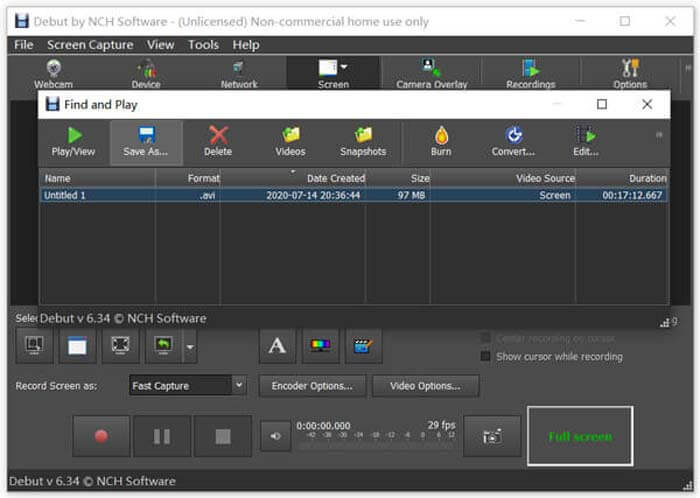
Часть 3: Лучшая альтернатива Debut Screen Recorder
Есть ли альтернатива онлайн-записи экрана Debut? Когда вам нужно бесплатно записывать любые действия на экране, Бесплатная запись экрана FVC - это универсальный онлайн-рекордер с экранами с расширенными функциями, такими как настройка области записи, настройка формата выходного видео и даже захват системного звука и микрофона.
1. Записывайте любые видео в высоком качестве.
2. Захватите видео с веб-камеры, чтобы сделать видео «картинка в картинке».
3. Сохраняйте онлайн-встречи и курсы в онлайн-библиотеке мультимедиа.
4. Это совершенно бесплатный онлайн-инструмент без скрытой оплаты.
Как записывать видео с помощью альтернативы Debut Screen Recorder?
Шаг 1: Перейдите в онлайн-программу записи экрана и щелкните значок Начать запись кнопку, чтобы загрузить программу запуска. Затем вы можете установить программу запуска на компьютер и запустить онлайн-средство записи экрана для записи видео в качестве альтернативы записи экрана Debut.

Шаг 2: После того, как вы активировали бесплатное онлайн-средство записи экрана, вы можете выбрать область записи, щелкнув значок Стрела кнопка. Когда вам нужно записать закадровый голос, вы должны включить оба Микрофон вариант и Вебкамера вариант.

Шаг 3: Щелкните значок REC кнопку, чтобы начать запись. После того, как вы сняли желаемое видео, вы можете щелкнуть Стоп кнопку, чтобы сохранить файл. Файлы записи будут автоматически сохранены на вашем компьютере. Затем вы можете управлять записью в медиатеке.

Узнать больше о: Как сделать снимок на VLC Media Player
Часть 4: Расширенные советы о Debut Screen Recorder
1. Является ли Debut Screen Recorder бесплатным?
Нет. Debut Screen Recorder не является средством записи экрана с открытым исходным кодом. Он позволяет снимать видео только для личного использования. Но, в отличие от других устройств записи экрана, здесь нет ограничений по времени, водяных знаков или нежелательного программного обеспечения.
2. Какие форматы экспортируются у Debut Screen Recorder?
Debut Screen Recorder может экспортировать записи в некоторых наиболее популярных видеоформатах, таких как MP4, MOV, WMV и AVI. Что касается снятых снимков экрана, вы можете сохранить их в формате PNG или JPG, нажав кнопку камеры в правом нижнем углу.
3. Может ли Debut Screen Recorder снимать с нескольких камер?
Нет. В Debut одновременно записывается только одно устройство. Вы можете выбрать другое записывающее устройство для каждой записи. В этом случае вы не сможете записывать с нескольких устройств одновременно. Просто обратитесь к какому-нибудь профессиональному устройству записи экрана в качестве альтернативы.
Вывод
Это окончательный обзор Debut Screen Recorder. Просто узнайте больше о бесплатном устройстве записи экрана. Кроме того, вы также можете узнать больше о лучшей альтернативе. FVC Free Screen Recorder - одно из лучших онлайн-средств записи экрана для записи действий на экране с расширенными функциями. Если у вас есть какие-либо вопросы, вы можете поделиться более подробной информацией в комментарии.



 Конвертер видео Ultimate
Конвертер видео Ultimate Запись экрана
Запись экрана



